Let op! Per 1 december stoppen we met onze eigen Hosted Exchange dienst bij QDC.
E-mailontwikkeling heeft de afgelopen jaren niet stilgestaan. Microsoft heeft Microsoft 365 sterk ontwikkeld. Het hosten van een eigen Microsoft Exchange platform blijkt steeds lastiger en duurder. De licentiekosten zijn gestegen en de veiligheidseisen zijn verhoogd.
Lees hier meer over op deze pagina.
Dit artikel beschrijft hoe u een Android mobiel kunt configureren voor Hosted Exchange.
Eerst dienen de DNS instellingen voor de domeinnaam te zijn voltooid. Er wordt aangeraden deze instellingen minimaal 4 uur voor aanvang van de onderstaande configuratie te voltooien.
Indien het de bedoeling is een e-mailaccount van een gedeeld-hosting pakket te installeren, dan kunt u naar dit artikel. Dit is van toepassing op een e-mailaccount welke u heeft aangemaakt binnen DirectAdmin.
Note: Het kan zijn dat de stappen en afbeeldingen iets afwijken, afhankelijk van het apparaat die wordt gebruikt.
Stap 1
Ga naar de instellingen van de e-mail binnen uw apparaat en kies voor “Nieuw account toevoegen”. Vul het Exchange e-mailadres en bijbehorende wachtwoord in, van de mailbox die is aangemaakt binnen Hosted Exchange. Kies daarna voor volgende.
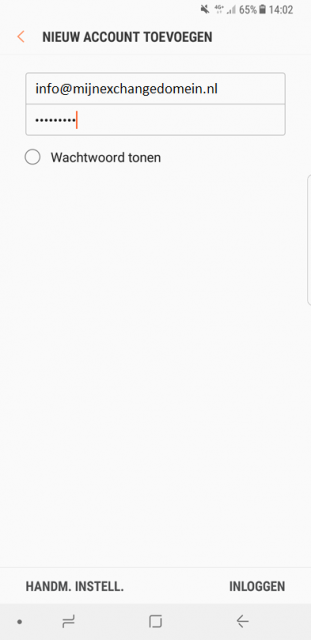
Stap 2
De gegevens worden gecontroleerd, hierna verschijnt een scherm waar er een keuze uit de mail account types gemaakt kan worden. Kies voor Microsoft Exchange ActiveSync.
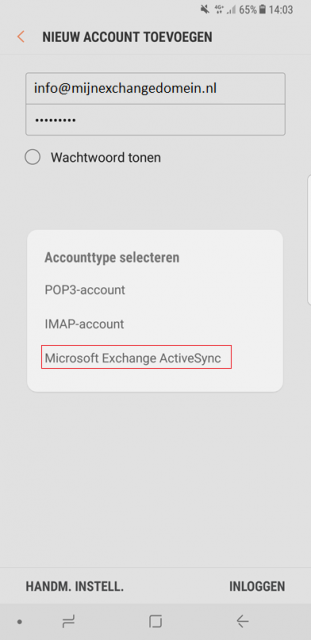
Stap 3
De account gegevens worden opgehaald. Vul in het volgende scherm de volgende Exchange Server in mobile.cloudorb.com. Er kan tevens gebruik gemaakt worden van SSL-beveiliging. Kies hierna voor “Volgende”.
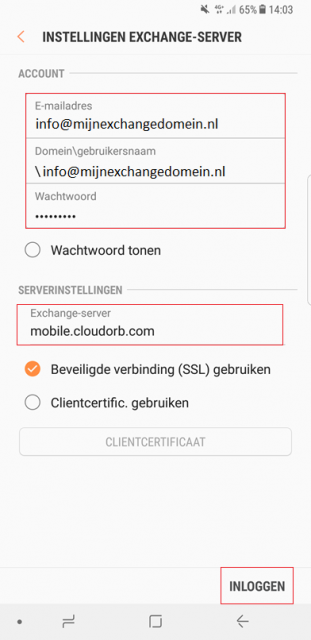
Stap 4
Nu worden de inkomende server instellingen gecontroleerd. Er wordt een melding getoond “Beheer externe beveiliging”, ga verder door voor “OK” te kiezen.
Stap 5
Er wordt aangegeven dat bepaalde beveilgingsfuncties ingeschakeld dienen te worden. Bevestig deze door te kiezen voor “Inschakelen”.
Het account is nu volledig geconfigureerd en te gebruiken in combinatie met Hosted Exchange.

